サイトのキャプチャをショートコードで生成してくれる「Browser Shots」
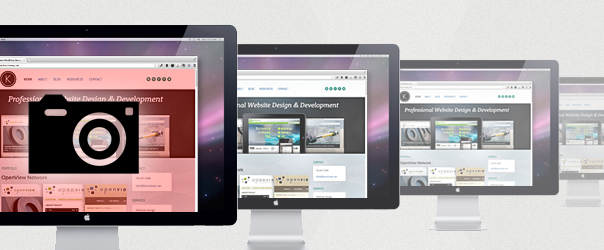
外部のサイトを紹介する際にそのサイトのキャプチャが添えられているとイメージがつかみやすくなりクリックのモチベーションが上がるような気がします。
今回は、ショートコード一行でサイトのスクリーンショットを埋め込んでくれるプラグイン「Browser Shots」を試してみました。また、そのキャプチャのリンクを別タブ(ウィンドウ)で開くようにしてみました。
プラグイン「Browser Shots」
ダウンロード
インストール・有効化すればあとはショートコードを用いてサイトのスクリーンショットを埋め込むことができます。
サンプル (バージョン 1.0)
// ショートコード [browser-shot url="サイトURL" width="幅"] // 例 [browser-shot url="http://wordpress.org/" width="600"]
別タブ(ウィンドウ)で開くようにする
フックしてやる方法
以下のコードで、target="_blank"を付与することができます。
// 子テーマのfunctions.php
function browser_shot_target_blank( $content){
return str_replace( '<div class="browser-shot"><a href="', '<div class="browser-shot"><a target="_blank" href="', $content);
}
add_filter( 'the_content', 'browser_shot_target_blank', 9999);
コード修正
ソース自体を触る場合は以下
** プラグインアップグレードのたびに書き換えが必要になります。
// /wp-content/plugins/browser-shots/browser-shots.php 52~57行を以下に置き換え
// Get screenshot
$image_uri = $this->get_shot( $url, $width );
if ( !empty( $image_uri ) ) {
$image = '<img src="' . $image_uri . '" alt="' . $alt . '" width="' . $width . '" class="alignnone" />';
return '<div class="browser-shot"><a target="_blank" href="' . $url . '">' . $image . '</a></div>';
}
WordPressにもともとあるAPI
もともとWordPressのサービスとしてこのキャプチャリング機能(API)は存在します。
実際、上記プラグインもこれを使ってします。ただし、URL部分をエンコードさせる必要があるため結構めんどくさいのは事実です。
http://s.wordpress.com/mshots/v1/http%3A%2F%2Fwordpress.org%2F?w=600
// キャプチャ <img src="http://s.wordpress.com/mshots/v1/http%3A%2F%2Fwordpress.org%2F?w=600" /> // リンク付きキャプチャ <a target="_blank" href="http://wordpress.org/"> <img src="http://s.wordpress.com/mshots/v1/http%3A%2F%2Fwordpress.org%2F?w=600" /> </a>
関連記事
-

-
RSS/Atomフィード カスタマイズ
RSSフィードのカスタマイズ 標準で出力されるフィード WordPressの各種ページで出力されるフィードは以下になると思います。 投稿:投稿のフィード @全てのページ サイトのコメント:
-

-
Twenty Ten カスタマイズ
Twenty Tenのカスタマイズについてのまとめです。 目次 コンテンツナビゲーション 非表示 「投稿日」を非表示 「作成者(投稿者)」を非表示 "コメントをどうぞ"("leave a
-

-
「Contact Form 7」 メッセージの送信に失敗~
この修正はWordPress 3.5で行われているようです。(~3.4.2) Contact Form 7で以下のエラーメッセージが出る場合は、確認してみて下さい。 「メッセージの送信に失敗
-

-
head内に出力される要素を整理
Wordpressを使用していくうちに、head内がカオスな状態になっていくきますよね。そこで、そういう状態になったものをスッキリさせていこうという試みをやっていこうと思います。 削除方法 取り急
-

-
折りたたみ要素やタブなどをショートコードで実装できるプラグイン「Arconix Shortcodes」
「Arconix Shortcodes」は、投稿内にショートコードでいろいろな要素を実装できるプラグインです。ダウンロードはこちらからできます。ダウンロード・解凍してpluginsディレクトリにアップ
-

-
新年早々やらかした
あけましておめでとうございます。 タイトルどおり、新年早々やらかしてしまいましたのでご報告まで。どうやらかしたかというと、確認用サイトとこのブログを間違えてしまいWordpress 3.5にアップグ
-

-
「最近の投稿」ウィジェット カスタマイズ
目次 ウィジェットを削除 標準の設定 特定のカテゴリーに属する投稿を除外 カスタマイズ プラグイン 「最近の投稿」ウィジェットを削除 「最近の投稿」ウィジェット
-

-
ブルー・オレンジ・ピンクと選べるテーマ「Bouquet」をカスタマイズ
プレビューはこちら ダウンロード 目次 ヘッダー画像の高さを変更 アイキャッチをアップロード h1タグがやたら多いので最適化 画像をレスポンシブ対応 フォント「Sorts Mill
-

-
独自のCSSやJSを読み込む
WordPressで、プラグインではなく自作したりダウンロードしてきたCSSやJS(プラグイン)を読み込んだりするケースがあると思います。今回は、その際のCSSやJSファイルの使用方法をまとめてみまし
-

-
「カテゴリー」ウィジェット カスタマイズ
「カテゴリー」ウィジェットは、管理画面ではあまりカスタマイズできません。必要であれば、フックやプラグインを用いて表示設定などの変更を行うことができます。 目次 「カテゴリー」ウィジェットの追加

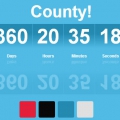











Comment
[…] サイトのキャプチャをショートコードで生成してくれる「Browser Shots」 […]
はじめまして。
フィルターフックで導入しようと試みたのですが新規ウィンドウで開きませんでした。そのままfunctions.phpにコピペでは駄目なんでしょうか?
セバスチャンさん、コメントありがとうございます。
コードが間違っていました。add_filterのpriorityを修正させて下さい。